[ad_1]
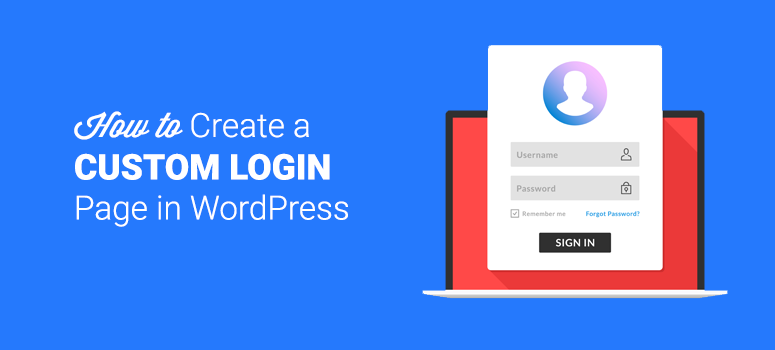
有没有想过是否可以在WordPress中创建自定义登录页面?创建自定义登录页面有助于您向用户显示一致的品牌,从而使您的网站更具专业性。
在本文中,我们将向您展示如何在WordPress中创建自定义登录页面。
创建自定义WordPress登录页面–目录
- 为什么要创建自定义登录页面?
- 选择正确的插件来创建自定义登录页面
- 方法1:使用WPForms创建登录页面
- 方法2:使用主题我的登录名创建登录页面
- 方法3:自定义没有插件的现有WordPress登录页面
为什么要创建自定义登录页面?
如果您运行的是社区驱动的网站,例如论坛,会员网站,小众社交网络或其他任何需要用户注册帐户并登录的网站,则需要创建一个自定义登录页面。
默认的WordPress登录页面看起来很普通而且很无聊。使用自定义登录页面,您可以个性化表单周围页面上的所有元素。
如果您具有自定义登录页面,则可以根据需要隐藏默认登录页面。这可以减少登录垃圾邮件,并使WordPress网站安全。
选择正确的插件来创建自定义登录页面
在官方的WordPress插件存储库中,您可以找到许多不同的插件,可帮助您轻松构建自定义登录页面。在本文中,我们将介绍2个不同的插件: WP表格 和 主题我的登录。
如果需要,请选择WPForms。 功能齐全的WordPress表单插件 可帮助您轻松构建各种在线表格,包括注册表格,付款表格, 联系表格等
WPForms的一些好处是:
- 不受任何限制地以所需方式自定义登录表单。
- 在任何帖子或页面上发布您的登录表单。
- 将您的登录表单嵌入到边栏中,甚至嵌入到小部件页脚中。
如果要轻松创建简单的登录页面,请选择主题我的登录。
以下是“主题我的登录”的一些功能:
- 无需配置即可构建自定义登录页面。
- 自动隐藏默认登录页面并重定向到新创建的登录页面。
- 在边栏中添加带有自定义登录小部件的登录页面链接。
缺点是,与WPForms不同,Theme My Login不允许您将登录表单嵌入网站中的任何位置,而只会显示在登录页面上。由于它不是WPForms之类的功能齐全的表单插件,因此自定义登录表单的能力受到限制。
方法1:使用WPForms创建登录页面

让我们看一下如何使用WPForms创建登录页面。
步骤1:在您的站点上安装WPForms
您需要做的第一件事是安装并激活 WPForms插件。确保导航到WPForms»设置以验证您的许可证密钥。您可以从WPForms网站上的帐户中获取许可证密钥。
为了能够使用WPForms创建自定义登录页面,您必须安装 用户注册插件 通过转到WPForms»插件。单击“用户注册附件”旁边的“安装附件”,然后单击“激活”。
激活插件后,您可以继续使用WPForms创建用户登录表单。
步骤2:创建自定义登录表单
借助WPForms强大的拖放生成器,您可以在几分钟而不是数小时内构建登录表单,而无需编写任何代码。
要创建登录表单,请访问WPForms»添加新的。在表单设置页面中,您需要选择用户登录表单模板来创建登录表单。
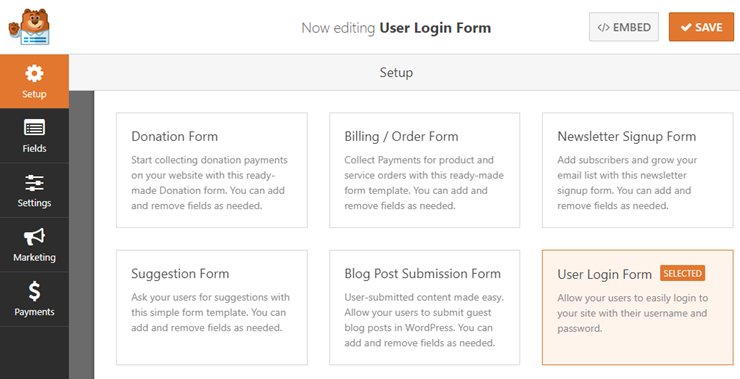
现在,您将被定向到表单构建器,可以在其中添加,自定义和删除登录表单字段。默认情况下,登录表单模板添加以下表单字段:用户名和密码。
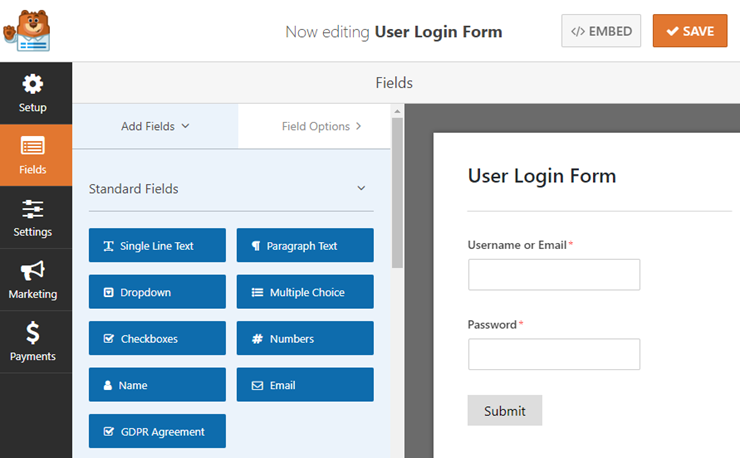
您可以通过在页面构建器中单击任意字段来定制它。然后,您可以在左侧面板中进行所需的自定义。
步骤3:表单配置
要配置常规设置,您可以转到设置»常规。在此页面上,您可以自定义表单名称,描述,提交按钮文本等。
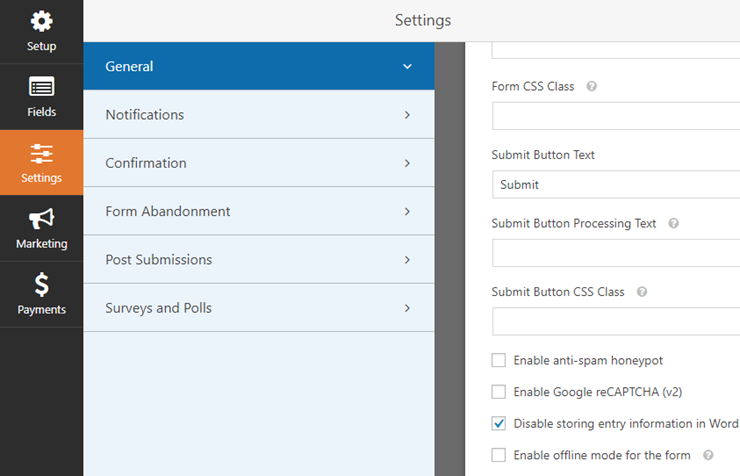
您无需为自定义登录表单的“通知”标签执行任何操作。默认情况下,通知处于关闭状态,因此无论何时有人登录您的网站,您都不会收到电子邮件。
当用户通过您的自定义登录表单登录时,他们将登陆您网站的主页。您可以根据需要在“确认重定向URL”字段中更改重定向URL。
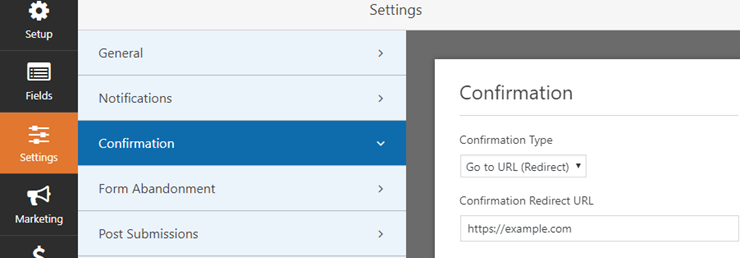
步骤4:发布您的WordPress表单
使用WPForms创建登录表单的主要好处之一是,它使您可以将表单嵌入网站上的任何位置,包括帖子,页面,侧栏小部件或小部件页脚区域。
让我们看一下如何在帖子或页面中发布表单。
在WordPress中创建新的帖子或页面,然后单击文本编辑器上方的添加表单按钮。
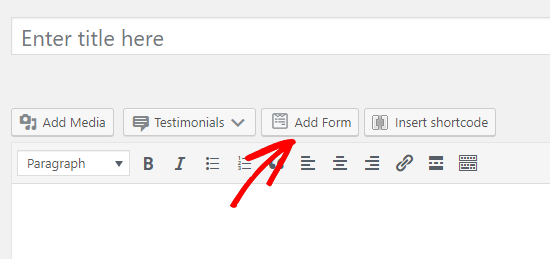
接下来,在模式弹出窗口中选择您的登录表单,然后单击添加表单。
添加表单后,您可以发布您的帖子/页面。
您还可以如下所示将登录表单添加到侧边栏小部件中。转到外观»小部件并将WPForms小部件添加到侧边栏中。
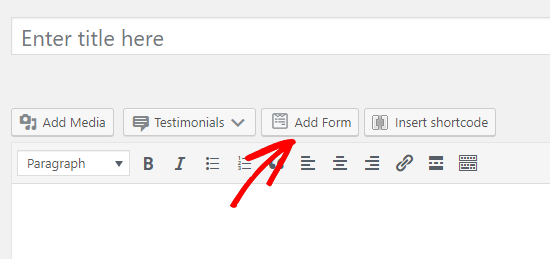
在小部件的设置中选择您的自定义登录表单,然后单击“保存”按钮以保存更改。
方法2:使用主题我的登录名创建登录页面
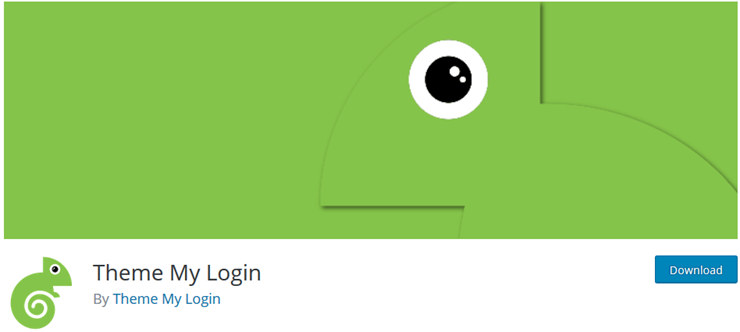
的 主题我的登录 外挂程式可让您轻松在WordPress网站上发布自订登入表单。要创建一个简单的登录页面,您所需要做的就是安装并激活主题我的登录插件。
该插件可以直接使用,无需任何其他配置。
但是,如果需要自定义插件设置,则可以单击WordPress仪表板中的“主题我的登录”菜单。
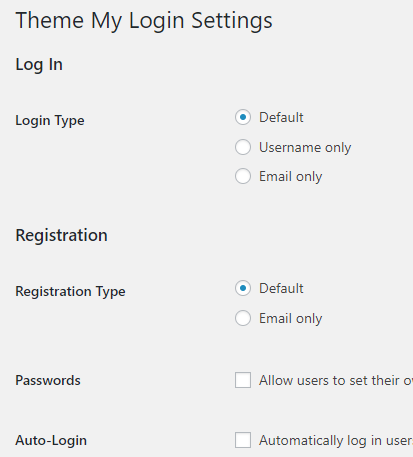
然后,您可以更改登录和注册类型。您还可以为登录,注销,注册,丢失密码和重置密码页面调整URL标记。
方法3:自定义没有插件的现有WordPress登录页面
如果您要更改或在现有登录页面上添加自定义样式而不是创建全新的样式,请按以下步骤操作。
只需将此代码添加到主题的functions.php文件中或 特定于站点的插件:
如果这是您第一次在WordPress中添加代码段,请参阅有关以下内容的指南 如何在WordPress中正确添加代码段,这样您就不会意外中断您的网站。
//自定义登录页面
函数clp_login_head(){
回声
'; //结束自定义样式
}
add_action('login_head','clp_login_head');
您可以在上面的代码中更改CSS和图像URL,以为WordPress登录页面添加自定义样式。
而已!
我们希望本指南能帮助您在WordPress中创建自定义登录页面。如果您喜欢这篇文章,则可能还需要阅读有关以下内容的文章 WordPress的最佳联系表单插件。
